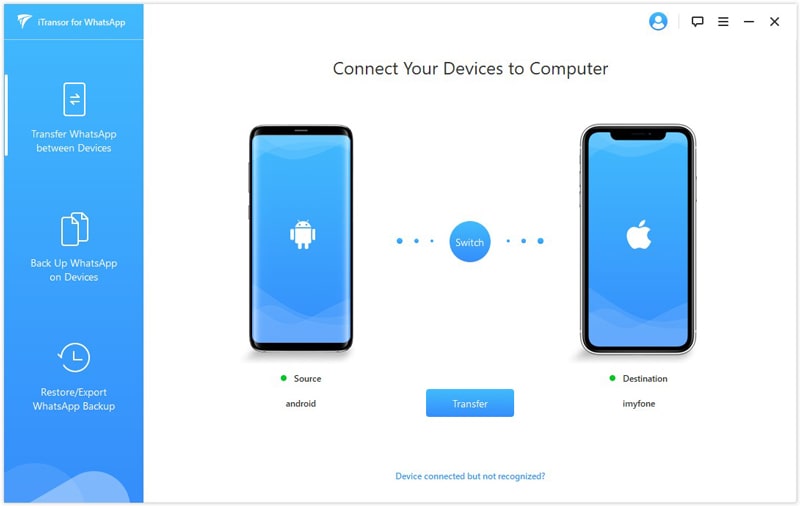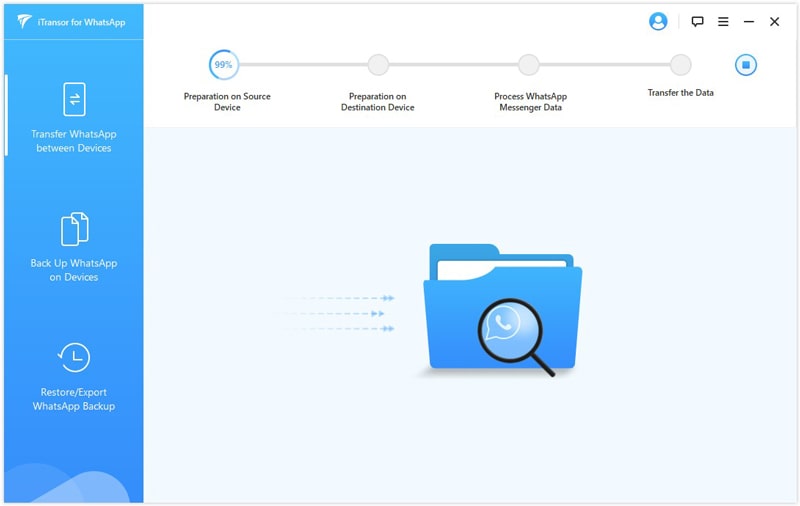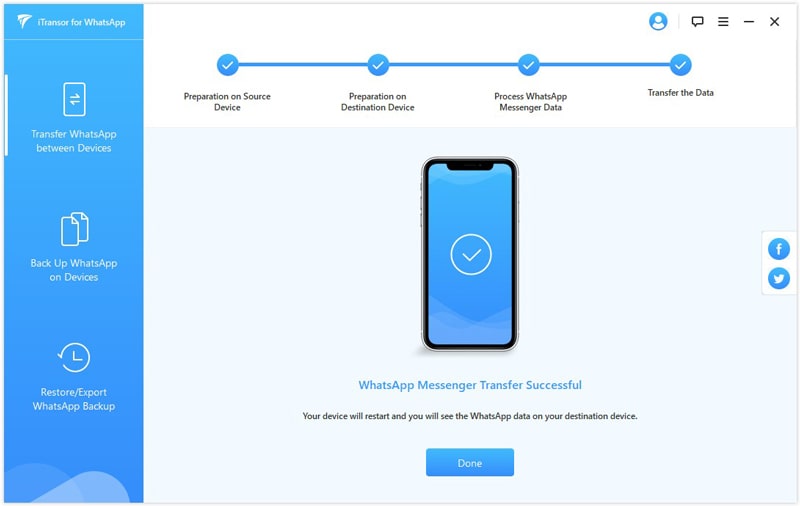Há quem diga que essa migração do WhatsApp para outras plataformas é o maior êxodo de usuários de um serviço online na história da tecnologia. Por outro lado, também é fato que a grande maioria dos usuários não vai desistir de utilizar o serviço, seja pelos mais diversos motivos.
Mas vamos considerar que você é um daqueles que realmente vai deixar o WhatsApp de lado, e deseja realizar um backup mais completo e eficiente que aquele oferecido pelo Google Drive (que também não deve durar para sempre, com as limitações impostas para upload de dados para a nuvem).
Outro cenário bem plausível é dos usuários que estão deixando o Android para adotar um iPhone e vice-versa. Muita gente comprou, ganhou ou trocou de smartphone no final do ano, e agora, precisa migrar esses dados entre plataformas que são bem diferentes. Algo que não é tão fácil assim.
Para todas essas situações, existe uma solução que é bem completa: o iMyFone iTransor for WhatsApp.
Neste post, vamos mostrar as principais características deste software, e o que ele pode fazer para otimizar a sua vida na hora de migrar os dados de um sistema operacional móvel para outro.
As desvantagens oferecidas pelo WhatsApp neste processo
Apesar de ser um serviço utilizado por muitos usuários ao redor do mundo, o WhatsApp se mantém fechado para determinados pontos de sua usabilidade. E um desses pontos está justamente na migração de dados.
De forma nativa, o WhatsApp não permite a transferência de dados entre Android e iOS e vice-versa. Esse é um dos maiores problemas para aqueles que acabam trocando de um sistema operacional para outro, já que se vê obrigado a buscar outras alternativas.
O WhatsApp até permite que você exporte as mensagens dentro de uma conversa, mas você é obrigado a fazer isso de forma individual, ou seja, conversa por conversa, com arquivos de log separados. Não há uma forma nativa de exportar todas as conversas que você tem de uma única vez.
Imagens e vídeos compartilhados nas conversas dentro do WhatsApp só podem ser exportados para outras plataformas como anexos, e não como arquivos individuais. Ou seja, você sempre é obrigado a buscar uma solução fora do aplicativo para realizar essa transferência.
Por fim, a quantidade de dados que você pode exportar no WhatsApp é limitada, Se as mensagens contam com imagens e vídeos anexados, você só pode exportar até 10 mil mensagens dentro de cada conversa. Nada além disso.
Os motivos abordados acima já são bons o suficiente para você olhar para o iMyFone iTransor for WhatsApp com maior atenção.
Migrar o WhatsApp do Android para o iPhone ficou mais fácil
Uma das dificuldades da maioria dos usuários de smartphones que, por algum motivo, decidiram trocar o Android para o iPhone, é a migração dos dados. São plataformas bem diferentes, que não se conversam de forma direta na maioria dos casos.
E é aqui que um software tem que atuar como um intermediário para fazer a “ponte” entre os dois sistemas. É bem isso que o iMyFone iTransor for WhatsApp backup & restore faz: ele estabelece um ponto em comum para as duas plataformas, migrando os dados do WhatsApp de um sistema operacional móvel para outro, de forma rápida, prática e sem traumas.
Aqui, queremos destacar duas de suas principais vantagens:
- Backup dos dados do WhatsApp no computador de forma gratuita: além de migrar os dados do WhatsApp do Android para o iPhone de forma simples e gratuita, o software realiza o bakcup e a restauração desses dados no computador, o que garante que nada será perdido durante o processo de migração. Além disso, a plataforma pode realizar o download dos dados da plataforma de conversas online nos formatos HTML, CSV e XLS.
- Transferência em lote dos dados: o iMyFone iTransor for WhatsApp promete transferências de dados em lote sucedidas, de forma direta e sem a necessidade de uso de outros aplicativos ou ferramentas de software. Você não precisa exportar os dados de cada conversa em separado, o que gasta muito tempo. Pode simplesmente selecionar as conversas que deseja exportar, e o software realiza o processo para você, automaticamente.
O programa é de fácil operação, pode transferir também os arquivos dentro das conversas, e todos os conteúdos de cada conversa estão protegidos de problemas como dados corrompidos, violados ou espionados.
Sem falar no fato que o aplicativo pode representar uma boa economia para o usuário a médio e longo prazo, pois o simples fato do app realizar backups dos dados do WhatsApp já dispensa a necessidade de utilização de espaço de armazenamento no iCloud, a plataforma na nuvem da Apple para o iPhone.
Como transferir os dados do WhatsApp do Android para o iPhone
Essa é uma das principais virtudes do iMyFone iTransor for WhatsApp em comparação com outros softwares dentro do seu segmento, incluindo inclusive o iTunes: a sua versatilidade.
A seguir, você verá o passo a passo sobre como realizar a migração dos dados do WhatsApp do Android para o iPhone que estão armazenados em seu dispositivo.
São três passos bem simples:
Passo 1: conecte os dispositivos
- Após o download e a instalação, execute o iMyFone iTransor for WhatsApp no seu computador, e conecte o dispositivo envolvido no processo.
- Para conectar telefones Android, o modo de depuração USB pode ser solicitado, ou a permissão de acesso aos dados armazenados no telefone.
- Para conectar um iPhone, desbloqueie a tela do smartphone e ofereça o acesso do computador ao dispositivo (você não verá essa permissão se já concedeu acesso ao telefone a este computador antes).
- Com os dois dispositivos conectados, no software do computador, clique em Transferir. Indique as opções de transferência e, se necessário, faça o backup prévio dos dados do WhatsApp no dispositivo de destino, pois os novos dados vão apagar os antigos.
Passo 2: transferir o WhatsApp
- Desligue o Find My iPhone no smartphone da Apple e realize a instalação do WhatsApp nele.
- No smartphone Android, o programa vai instalar o WhatsApp personalizado, não importa se ele é o dispositivo de origem ou de destino. O diferencial dessa versão customizada é que seus dados podem ser acessados pelo iMyFone iTransor for WhatsApp.
- Siga as instruções na tela durante a transferência.
Passo 3: concluir a transferência do WhatsApp
O tempo de transferência depende do tamanho dos dados do WhatsApp armazenados no seu dispositivo. Na maioria dos casos, 30 minutos são mais que suficientes para que todas as mensagens e anexos (incluindo fotos, vídeos e mensagens de voz) sejam transferidos do dispositivo de origem para o dispositivo de destino.
Vale a pena a aposta?
O iMyFone iTransor for WhatsApp é uma das boas alternativas disponíveis entre os softwares de transferência de dados do WhatsApp entre as plataformas Android e iPhone, e uma das poucas especificamente pensadas no aplicativo de mensagens gerenciado pelo Facebook.
Ele oferece diferentes alternativas de backup e restauração entre plataformas para o WhatsApp, e sua versatilidade entrega para os usuários de diferentes níveis de conhecimento uma alternativa viável para facilitar um processo que tende a ser complexo pela própria natureza dos sistemas operacionais envolvidos.
Logo, entendo que vale a pena conhecer a proposta. Ela pode ser uma ótima alternativa para aqueles que estão efetivamente mudando do Android para o iPhone, ou para os usuários que precisam realizar um backup efetivo de suas conversas e dados dentro do WhatsApp.
Pode ser um investimento que pode ajudar mais do que o iTunes, por exemplo.